IPhone al massimo
Che siate riusciti a comprare il nuovo iPhone o che abbiate un modello relativamente recente, potete godervi tante nuove funzioni!
Sicuramente iOS 16 porta una serie importante di novità che vale la pena di scoprire non solo per chi ha comprato un iPhone nuovo, ma chiunque abbia un modello che lo supporti. Dalla possibilità di condividere esperienze attraverso Messaggi, alle funzioni potenziate di Full immersion, alla maggior
sicurezza garantita dalle passkey, c’è qualcosa tutte le esigenze.
C’è l’importante novità di aggiungere i widget nella schermata di blocco. Questa possibilità rende possibile tenere sott’occhio, Senza nemmeno sbloccare il cellulare, una serie di informazioni utili: come vanno i titoli in borsa, che ora è nella città in cui si trova un vostro cliente straniero e molto altro. Se a questo abbiniamo la possibilità di creare più schermate di e di associarle alle Full immersion, è evidente che la personalizzazione è totale. Tuffiamoci quindi a scoprire le novità più utili e interessanti di iOS16!
Indice
Funziona con il mio iPhone?
Primi passi col telefono nuovo
Email sempre più flessibili
Messaggi ricchi ed editabili
Una dettatura potenziata
Come ritagliare un soggetto da una foto
Addio notch, ciao Dynamic lsland
Alcune delle app compatibili
Come creare itinerari con soste
Il nuovo rilevamento incidenti
Configurazione
Cosa succede in caso di incidente
Come gestire gruppi di pannelli in Safari
Un benvenuto migliore!
Legare la schermata alla Full immersion
Uno schermo per ogni occasione
Come aggiungere widget
Come personalizzare la schermata di blocco
Navigazione sicura
Tutti insieme in famiglia
Full immersion perfezionata
Come attivare la modalità sviluppatore
Funziona con il mio iPhone?
Questa è la lista completa di tutti i modelli che supportano iOS 16:
- iPhone14
- iPhone14 Plus/Pro/Max iPhone13
- iPhone 13 mini/Pro/Max iPhone12
- iPhone12 mini/Pro/Max iPhone 11
- iPhone11 Pro/Max iPhone XS
- iPhone XS Max
- iPhone XR
- iPhone X
- iPhone 8
- iPhone 8 Plus
- iPhone SE
- (2a generazione
- e successivi)
Primi passi col telefono nuovo
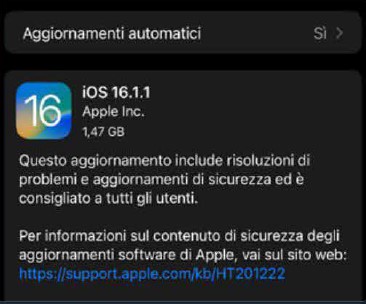
Apple corregge costantemente
errori e falle di sicurezza, quindi
non appena arriva il nuovo telefono
è meglio aggiornare subito.
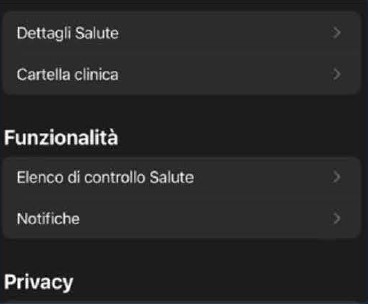
Aprite l’app Salute, fate tap sull’icona
del vostro profilo in alto a destra e toccate
Dettagli salute per modificare i dati
essenziali in caso di emergenze.

Un iPhone costa e ha senso
sottoscrivere AppleCare che protegge
in caso di danni. È anche bene comprare
subito una cover robusta!
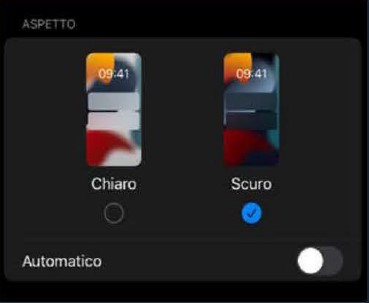
Se lo sfondo scuro vi riposa gli occhi meglio, attivatelo in Impostazioni > Schermo e luminosità > Scuro, come abbiamo fatto noi per questa foto.
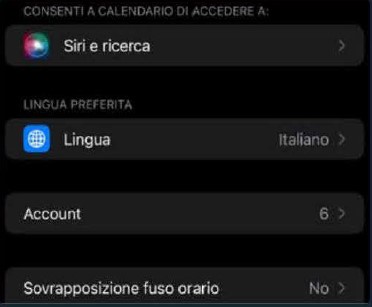
Non sempre ci si ricorda di allineare queste informazioni e invece è fondamentale farlo: importare account da Google è un attimo.
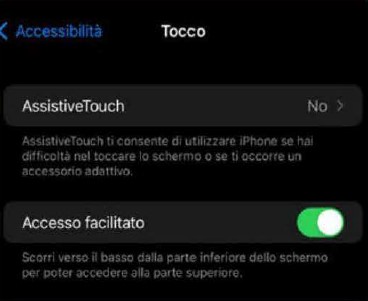
Da Impostazioni > Accessibilità >Tocco, attivate Accesso facilitato. La parte superiore dello schermo è ora più facile da raggiungere con una sola mano!
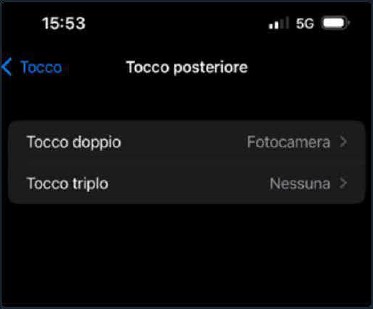
Aprite Impostazioni > Accessibilità >Tocco > Tocco posteriore. Selezionate un’azione da associarvi per richiamarla semplicemente toccando il retro.
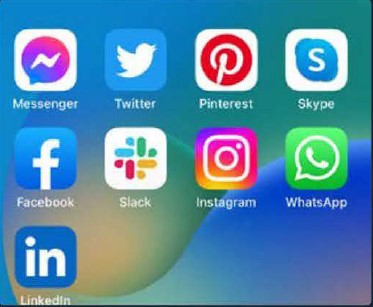
Dividete le app in schermate in base al genere o raggruppatele in cartelle: è il più grosso favore che possiate farvi per usare l’iPhone al meglio!
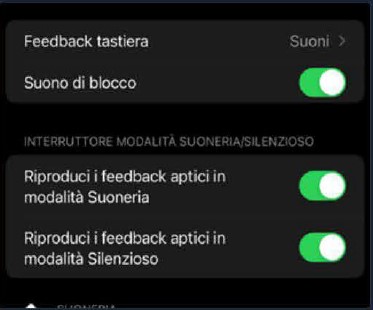
Per avvertire sottili vibrazioni quando scrivete, andate in Impostazioni Suoni e feedback aptico > Feedback tastiera e attivate Feedback aptico.
Email sempre più flessibili
Il vostro telefono è anche il vostro ufficio, spesso, quindi risulta fondamentale che vi metta In condizioni ideali per comunicare. In iOS 16, la funzione di ricerca propone risultati più precisi, anche prima che iniziate a compilare il campo di ricerca.
Inoltre Mail beneficia degli stessi upgrade di Ventura: ora è possibile annullare l’invio di una email e mandarla in un momento successivo, una funzione che francamente mancava in maniera piuttosto colpevole da parte di Apple.
Messaggi ricchi ed editabili
L’ applicazione Messaggi riceve interessanti aggiornamenti. Il primo riguarda Il testo: ora è possibile modificare un messaggio appena Inviato, oppure annullare del tutto l’Invio. Inoltre ora SharePlay
è disponibile da Messaggi. È quindi possibile, per esempio, vedere un film con amici e chattare mentre lo si guarda. Se uno degli utenti mette in pausa, il video di tutti i partecipanti si ferma, in modo da tenere allineato il punto di visione per tutti quelli che guardano.
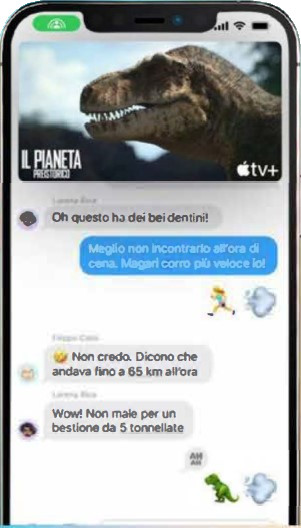
Infine, è possibile lavorare a cose come presentazioni e promemoria condividendoli in Messaggi e avviando un gruppo di lavoro, in stile Slack, la famosa chat lavorativa. Si creano quindi dei thread di discussione in cui i partecipanti possono commentare gli aggiornamenti ai progetti condivisi.
Una dettatura potenziata
Uno dei grandi vantaggi che offre iOS è la possibilità di dettare testi mentre state facendo altro. In iOS 16, Apple ha introdotto un miglioramento a questa funzione che permette di integrare dettatura e tastiera: in pratica potete passare dalla tastiera virtuale alla voce senza soluzione di continuità.
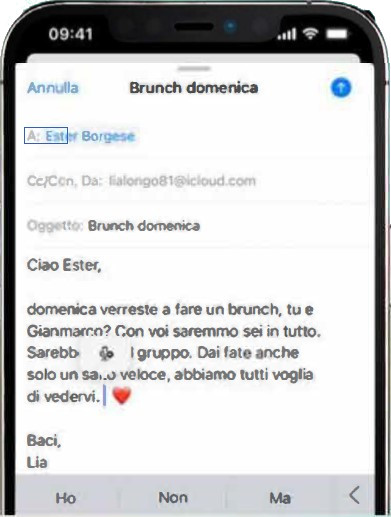
Mentre dettate potete usare il cursore per posizionarlo dove serve fare modifiche e continuare a dettare.
Come ritagliare un soggetto da una foto

Sui modelli dall’iPhone XR in poi e iPhone SE dalla 2a generazione in poi è possibile ritagliare un soggetto senza fare alcuna fatica. Aprite quindi una foto.

Tenete premuto sul soggetto e vedrete che verrà ritagliato. Per assicurarvene potete spostarlo col dito sullo schermo.
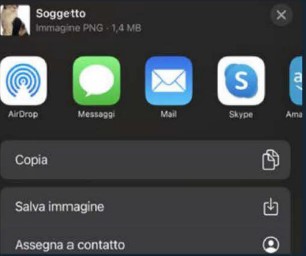
A questo punto avete un elemento che potete usare come volete, incluso come avatar o per inviarlo ad amici tramite qualsiasi chat.
Addio notch, ciao Dynamic lsland
Dynamic lsland è una delle novità più significative, almeno dal punto di vista concettuale. I pixel
del display dell’iPhone intorno a quella che Apple chiama “isola dinamica” si fondono in un’unica area a forma di pillola che cambia dimensione e forma per accogliere vari tipi di informazioni.

e generalmente è molto utile per notare modifiche allo stato del telefono, come la modalità silenziosa
Questa funzionalità per ora è limitata all’iPhone 14 Pro e all’iPhone 14 Pro Max, mentre i modelli standard dell’iPhone 14 continuano a offrire lo stesso notch dell’iPhone 13. Dynamic lsland viene utilizzata per fornire informazioni all’utente in modo nuovo e più immediato e nel box qui a destra trovate un elenco parziale delle attività coinvolte.
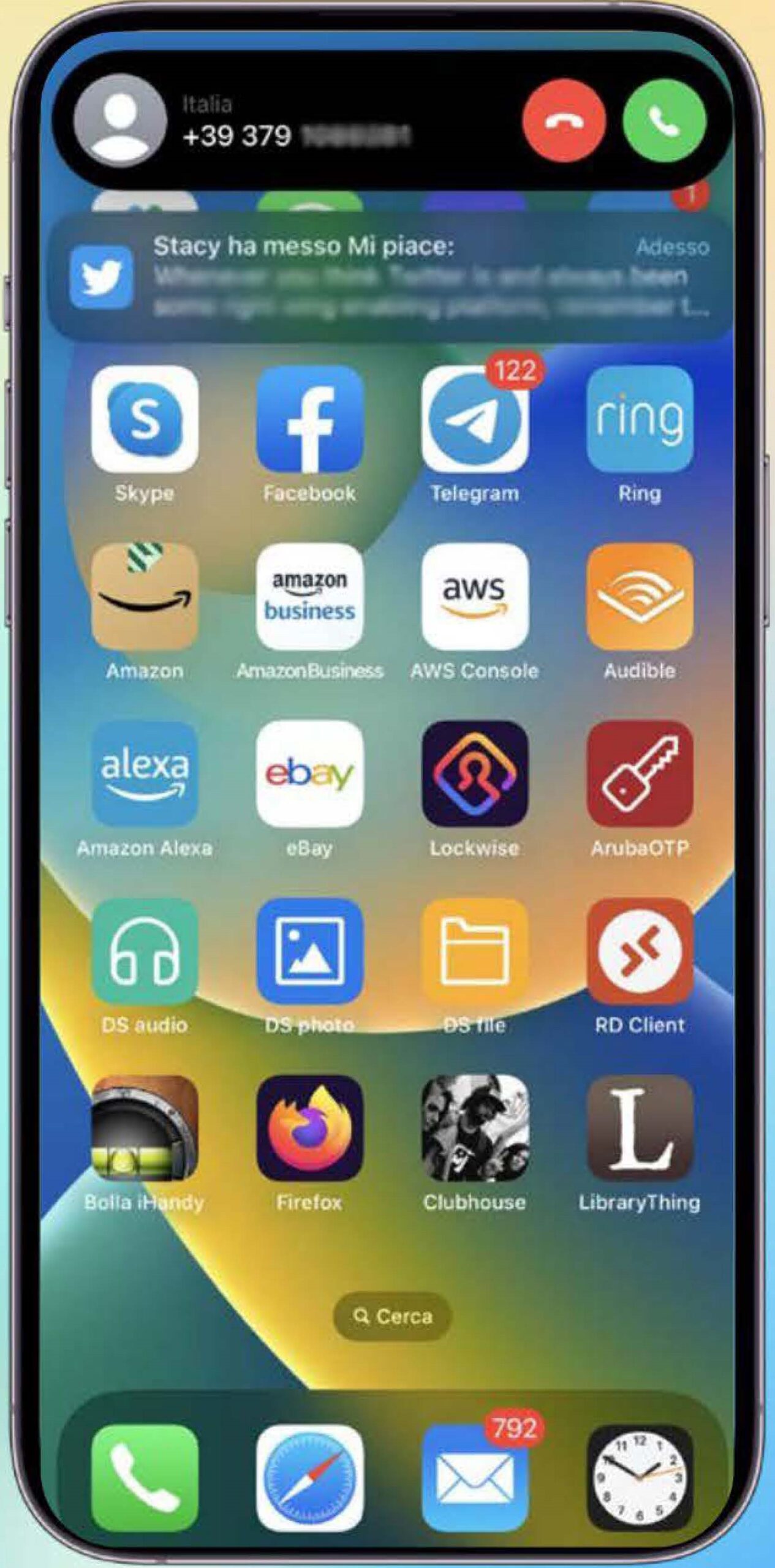
Oltre a ricevere informazioni, potete anche interagire con alcuni tipi di contenuti visualizzati in quest’area. Per esempio, se la Dynamic lsland sta mostrando qualcosa relativo all’attività in background di un’ app, la si può toccare per passare direttamente all’app associata.
Alcune delle app compatibili
Stato di carica e durata della batteria dell’iPhone Stato di connessione degli AirPod e durata della batteria Avvisi di batteria scarica Conferma delle transazioni Apple Pay Interazioni NFC Sblocco con Face ID Indicatori di privacy quando il microfono o la fotocamera sono in uso Chiamate in arrivo e loro durata Timer attivi Cambiamento della modalità Full immersion Attivazione o disattivazione della modalità silenziosa.
Come creare itinerari con soste
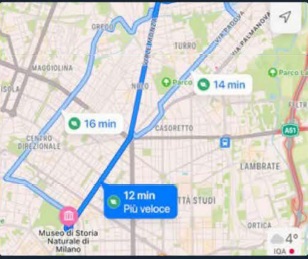
Ora è possibile (finalmente!) inserire più di una sosta in un viaggio. Anzitutto preparate il viaggio scegliendo la destinazione e il mezzo di trasporto.
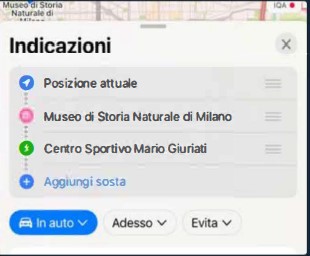
Ora nella finestra delle Indicazioni potete vedere un’aggiunta al percorso: Aggiungi sosta. Premete su questa voce e scegliete una nuova sosta.
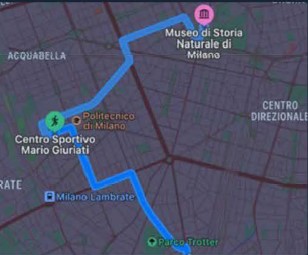
Se volete a questo punto potete riposizionare le soste per passare prima da un punto piuttosto che da un altro. Fate poi partire l’itinerario con Vai.
Il nuovo rilevamento incidenti
Una sicurezza in più che tutti speriamo di non dover mai usare. Speriamo sempre che non ci capiti mai nulla ma gli incidenti esistono ed essere preparati è sicuramente il miglior modo per affrontarli se dovesse essere il caso. Con iOS 16. l’iPhone 14 può rilevare un incidente stradale grave e nel caso visualizzerà un avviso prima di chiamare automaticamente i soccorsi dopo 20 secondi.
Avete questo tempo per bloccare la chiamata a schermo prima della sua esecuzione, Se non siete in grado di parlare, l’iPhone riproduce un messaggio audio per i servizi di emergenza, dando anche coordinate di latitudine e longitudine con un raggio di ricerca approssimativo.
Configurazione
La funzione di rilevamento degli incidenti è attivata in maniera predefinita. Perché l’iPhone possa avvisare i vostri familiari e condividere i vostri dati sanitari con i soccorritori dovete però impostare la funzione Cartella clinica e aggiungere i contatti di emergenza nell’app Salute. Potete anche condividere la vostra
posizione con le persone scelte, attivando la localizzazione per SOS emergenze.
Andate in Impostazioni > Privacy e sicurezza > Localizzazione Servizi di sistema e verificate che l’opzione Emergenze e SOS sia attiva. Per disattivare invece la funzione, in Impostazioni premete SOS emergenze e disattivate l’opzione per la chiamata dopo un grave incidente.
Cosa succede in caso di incidente
Se avete effettivamente un incidente e siete in grado di interagire con l’iPhone, basta scorrere Chiamata
di emergenza a schermo. Se invece non serve aiuto, premete su Annulla. Nel caso non possiate interagire,
dopo 10 secondi l’iPhone emette suoni per attirare la vostra attenzione: se non fermate entro 10 secondi,
parte la chiamata ai soccorsi.
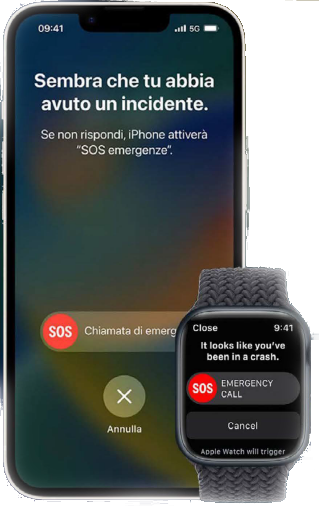
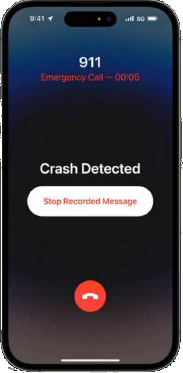
Potete comunque sempre in ogni momento interrompere la riproduzione acustica e tutte le altri parti della routine che includono la lettura del messaggio di emergenza.
E ovviamente speriamo che non vi serva mai tutto questo!
Come gestire gruppi di pannelli in Safari
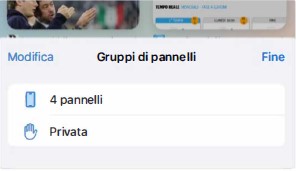
Potete raggruppare le pagine in gruppi gestibili e condivisibili. Aprite la schermata dei pannelli col pulsante in basso a destra
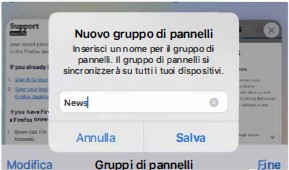
Scegliete quindi Nuovo gruppo di pannelli vuoto e dategli
un nome. Ora se aprite nuovi pannelli vengono aggiunti al gruppo. Se invece volete partire da pannelli aperti, vedete il punto 3.
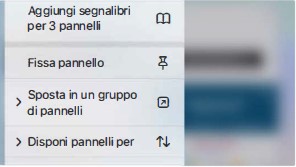
Se avete più pannelli già aperti premete su Nuovo gruppo con questi pannelli per crearlo da essi. Oppure toccate l’anteprima di un pannello e scegliete Sposta in un gruppo di pannelli.
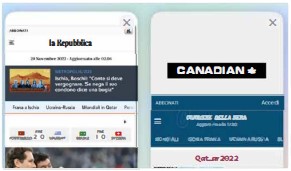
Una volta creato il vostro gruppo, per vedere tutte le pagine, o pannelli, assegnatigli selezionatene il nome dal menu in basso. Otterrete l’anteprima di tutti i pannelli di pertinenza.
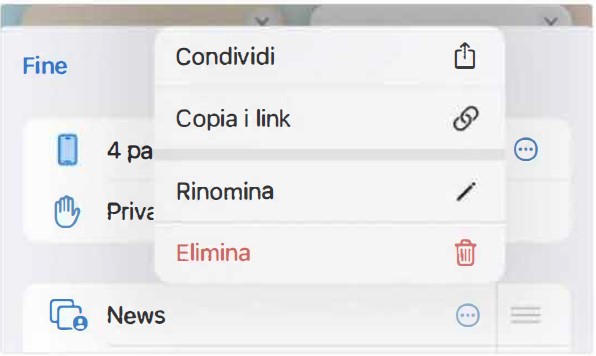
Ora potete iniziare a disporre del vostro nuovo gruppo come
volete. Dopo averlo selezionato, toccate il suo nome in basso nella pagina dei pannelli, poi Modifica e infine la sua icona di modifica.

Potete anche condividere il vostro gruppo in chat. Premete su Condividi e poi su Messaggi: si aprirà una finestra per un Nuovo messaggio con il link già incollato.
Un benvenuto migliore!
iOS 16 cambia tutto a partire da quando non avete ancora aperto l’iPhone…
Una delle modifiche più evidenti, se non forse quella più ovvia, dell’ultimo OS Apple per iPhone è quella relativa alla schermata di blocco. In iOS 16, infatti, potete veramente creare una schermata di blocco estremamente utile e molto personalizzata in pochissimo tempo. In queste due pagine vedrete quindi come cambiare stile grafico, come legarlo persino alla modalità Full immersion ma soprattutto potrete usare i widget, che vi permettono di avere anche nella schermata di blocco informazioni pratiche.
Considerando poi che l’iPhone 14 Pro ha il display “always on”, si tratta di una novità ancora più interessante. Con i widget infatti potete mettere informazioni come lo stato della batteria, i compleanni degli amici, la prossima sveglia, le notizie più importanti e molto altro direttamente sotto l’orologio (o sopra, per alcuni widget).
Legare la schermata alla Full immersion
La creazione e la modifica delle modalità di Full immersion è molto più semplice in iOS 16 e se ne avete già una, potete collegarla a una specifica schermata di blocco.
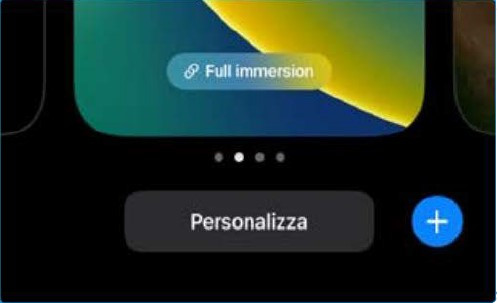
Per farlo, basta toccare e tenere premuto sulla schermata di blocco, scorrere lateralmente per scegliere una di quelle personalizzate e toccare Full immersion. Se scegliete una di quelle di Apple e non l’avete ancora configurata, vi apparirà un banner che vi inviterà a personalizzare le impostazioni.
Uno schermo per ogni occasione
Apple ha puntato evidentemente molto sulla schermata di blocco, probabilmente, come anticipato, anche perché i nuovi iPhone 14 Pro hanno la modalità per lo schermo sempre acceso.
Non solo ora potete personalizzare la schermata di blocco come volete ma anche semplicemente ruotare fra le varie schermate che avete creato dal menu principale di modifica della schermata di blocco. Così potete preparare tutti gli sfondi che volete e conservarli per l’occasione giusta.

Come aggiungere widget

Inizialmente avete una “tela vuota” su cui potete mettere quello che volete.
Cunico limite è il numero di widget che
potete aggiungere, che dipende in larga
parte dalle dimensioni dei widget stessi:
alcuni infatti occupano più di uno spazio
mentre altri riempiono un solo posto.
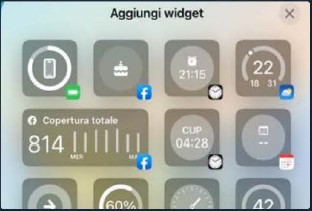
Per aggiungere un widget non
dovete fare altro che selezionarlo.
Come vedete avete accesso a livello
della batteria, informazioni dai social,
eventi dal calendario e altro ancora.
Sicuramente col passare del tempo
ne vedremo molti altri.
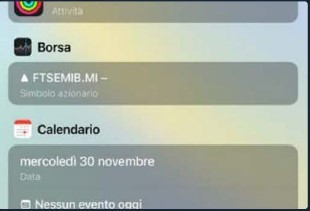
I widget possono essere aggiunti
anche all’area proprio sopra l’orologio,
quella relativa alla data. Lo spazio
è ridotto, quindi non si può essere
troppo stravaganti, ma è sicuramente
utile poter integrare informazioni come
l’ora dell’alba e del tramonto.
Come personalizzare la schermata di blocco
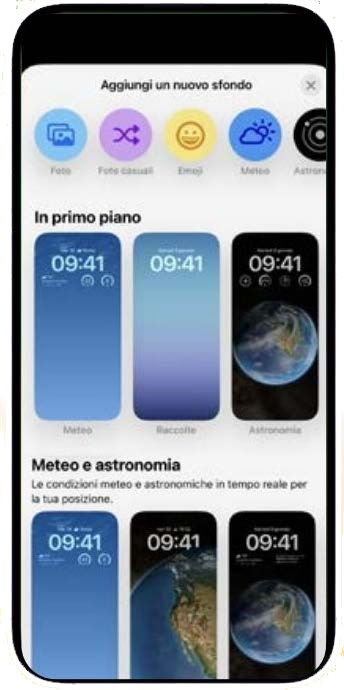
schermata di blocco, tenete
premuto, scorrete a destra e toccate Aggiungi nuovo.
Da qui è possibile selezionare
uno dei nuovi stili di sfondo.
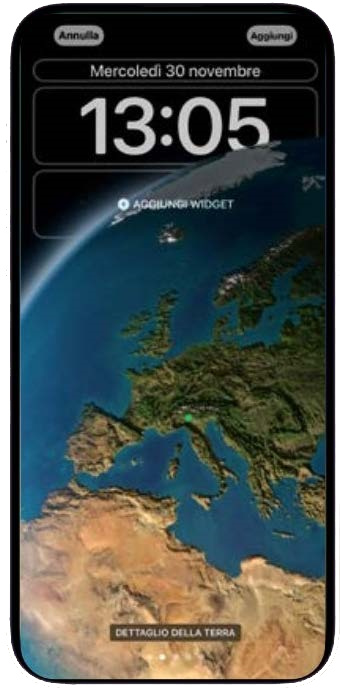
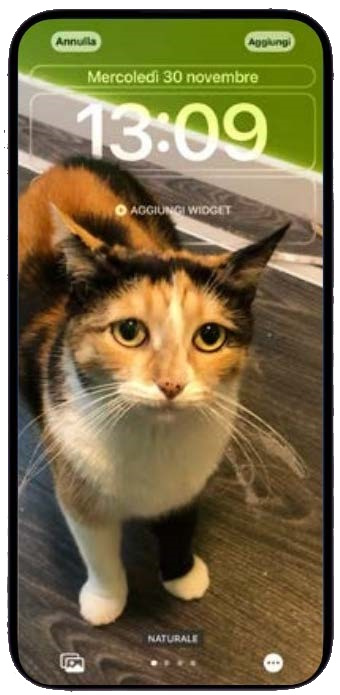
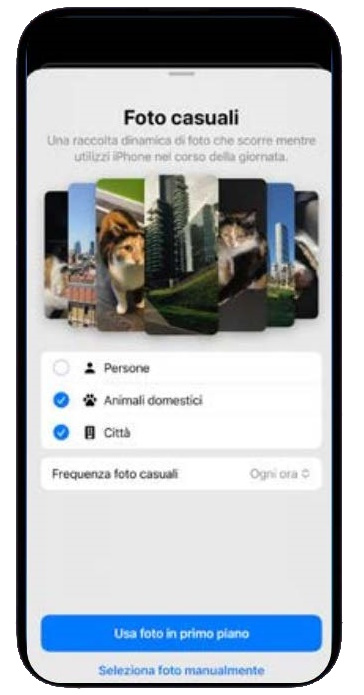
l’opzione Foto casuali: sarà l’iPhone a preselezionare le immagini che meglio funzionano per lo scopo.
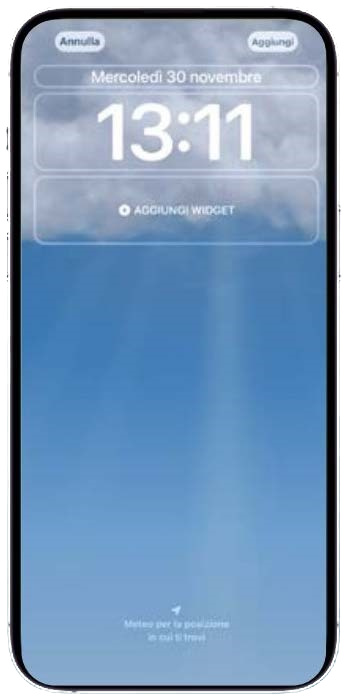
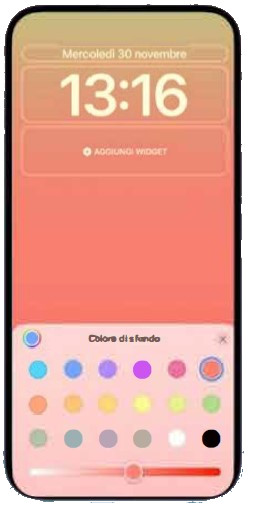
per voi, con un certo grado di personalizzazione.
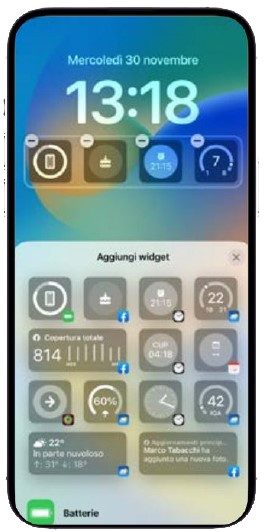
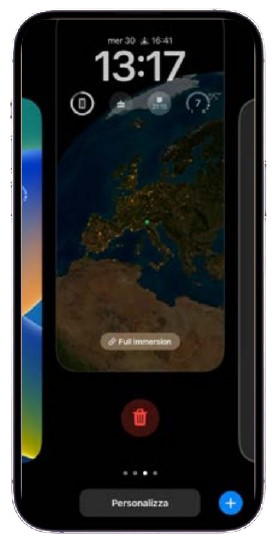
Navigazione sicura
Apple ha avviato il suo percorso verso un mondo senza password implementando le passkey. Sono credenziali Che evitano problemi di phishing e fughe di dati e che utilizzano semplicemente Touch ID o Face ID per la verifica biometrica, Con il portachiavi iCloud è possibile sincronizzarle su tutti i dispositivi Apple con crittografia end-to-end. Le passkey funzionano nelle app e sul Web e potrete accedere anche su dispositivi non Apple utilizzando l’iPhone quando i siti saranno stati aggiornati per tarlo.
Tutti insieme in famiglia
Se avete un nucleo familiare che usa dispositivi Apple, con iOS 16 è molto più semplice condividere tutto ma è ancora più facile gestire l’accesso per i bambini. Potete creare account autorizzando solo i contenuti adatti alla loro età e impostando un tempo massimo di utilizzo.
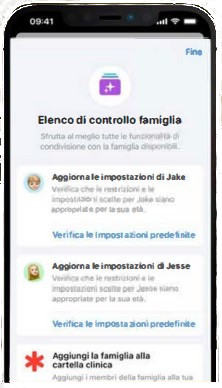
parentali è facile e la checklist che vi aiuta a tenerli aggiornati è eccellente!
Peraltro se acquistate un nuovo dispositivo, con la funzione Inizia subito potete automaticamente configurarlo con i controlli parentali attivi. Infine potete tenere sott’occhio sempre la situazione di controllo degli accessi usando la checklist predefinita: vi verrà ricordato, per esempio, di aggiornare le impostazioni man mano che i bambini crescono, di attivare la condivisione della posizione odi condividere con tutti il vostro abbonamento iCloud+.
Full immersion perfezionata
Come abbiamo visto sul numero scorso per Ventura, Apple ha reso la modalità Full immersion più semplice da usare. Anche in iOS è ora possibile scegliere le app e le persone che possono
mandare notifiche e quelle da silenziare.
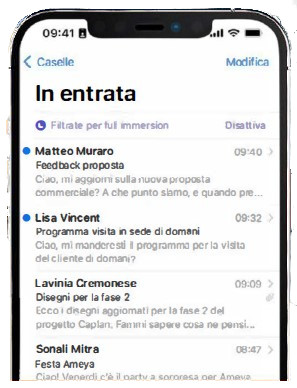
Potete filtrare app come Calendario e Messaggi per evitare le distrazioni oppure di vedere le mail di lavoro mentre siete in una Full immrersion personale.
Come attivare la modalità sviluppatore
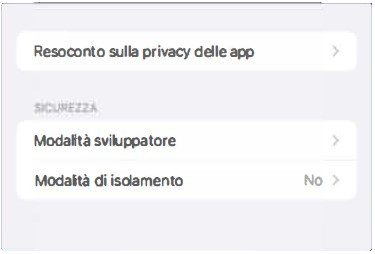
Gli iPhone sono generalmente sempre stati in “modalità sviluppatore” in maniera predefinita, cioè ci si poteva caricare app compilate privatamente senza particolari permessi lato dispositivo. Con iOS 16 le cose cambiano, quindi ecco come comportarsi.
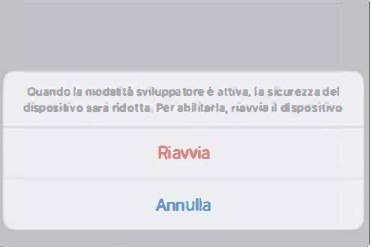
Siccome questo potrebbe essere
il primo vero passo di Apple verso l’apertura ad app store di terze parti, conviene sapere come prepararsi. Andate quindi nella schermata Impostazioni > Privacy e sicurezza e abilitate Modalità sviluppatore.
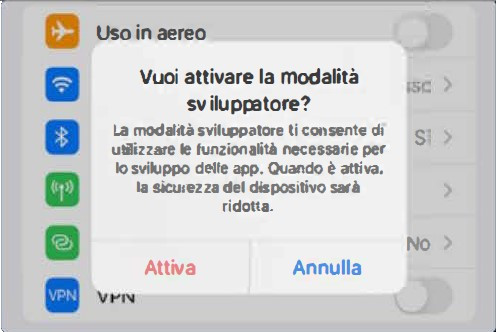
Vi verrà chiesto di riavviare e al termine del riavvio dovrete dare conferma. Ovviamente non installate mai app che arrivino da fonti non fidate, anche se l’ecosistema Apple lo rende difficile. E come per ogni funzione di questo tipo, usatela con cautela!
LEGGI ANCHE:
- Scopri Adobe Firefly: rivoluziona le tue immagini con l’AI e cancella oggetti in pochi click
- Huawei Mate XT: tutte le novità dello smartphone che rivoluzionerà il Mercato
- Viaggi all’estero? Ecco la soluzione per rimanere sempre connessi: Airalo
- Esplora la Potenza e la Versatilità dei nuovi Microsoft Surface Copilot+ PCs
- Scopri le Novità del Nuovo Huawei Mate X6: Innovazione e Design allo Stato Puro


